电脑桌面任务栏不见了怎么办?[多图]
教程之家
操作系统
很多朋友在使用电脑的时候,偶尔会出现桌面任务栏不见的情况。其实,这有可能是因为任务栏被隐藏起来了,需要重新进行设置,让任务栏恢复正常状态。下面就来看一下具体的操作步骤吧!

1、 先把鼠标放在桌面的最低侧,查看是否会出现状态栏,如果出现状态栏,右键任务栏,选择“任务栏设置”
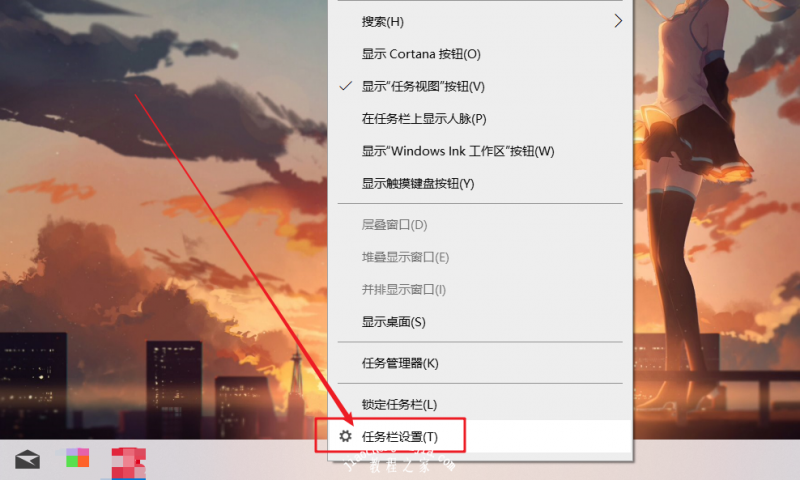
2、 打开设置页面之后,选择关闭“在桌面模式下自动隐藏任务栏”即可
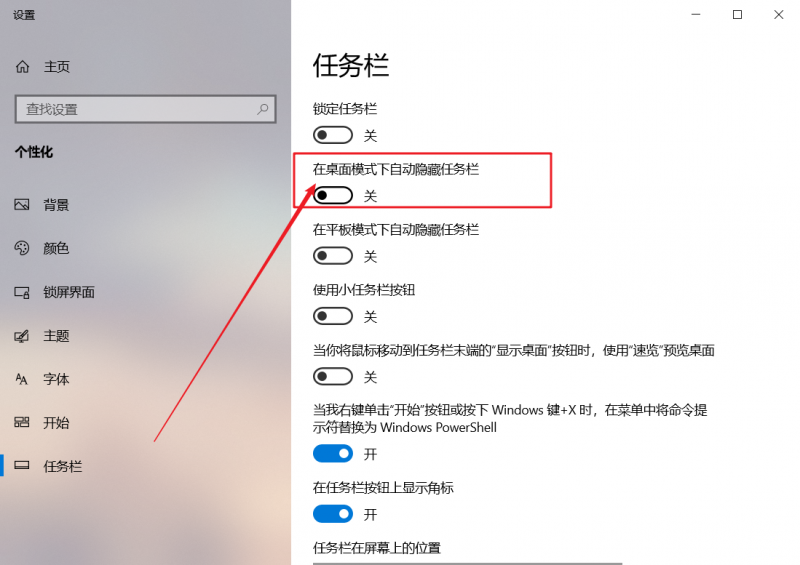
3、 但是,如果你把鼠标放在桌面的底面或是其他侧面,都没显示任务栏,则需要同时按住 “WIN+R”打开运行窗口,输入“control”并回车打开控制面板,
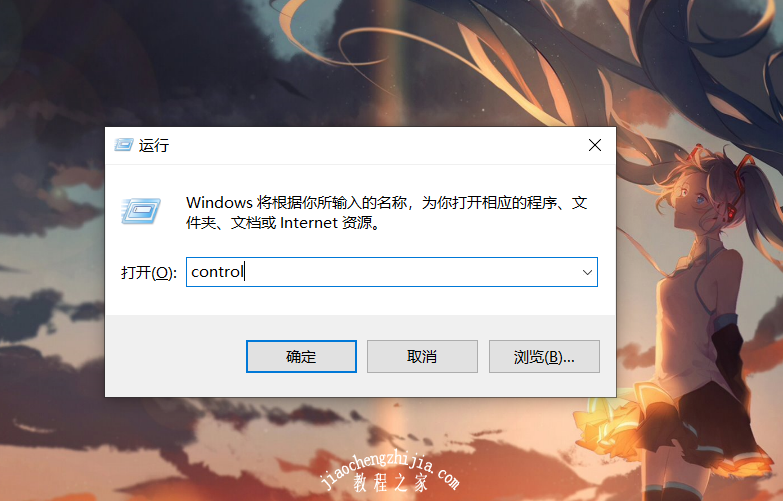
4、 进入控制面板后,把“查看方式”改成“小图标”,找到并打开“任务栏和导航”
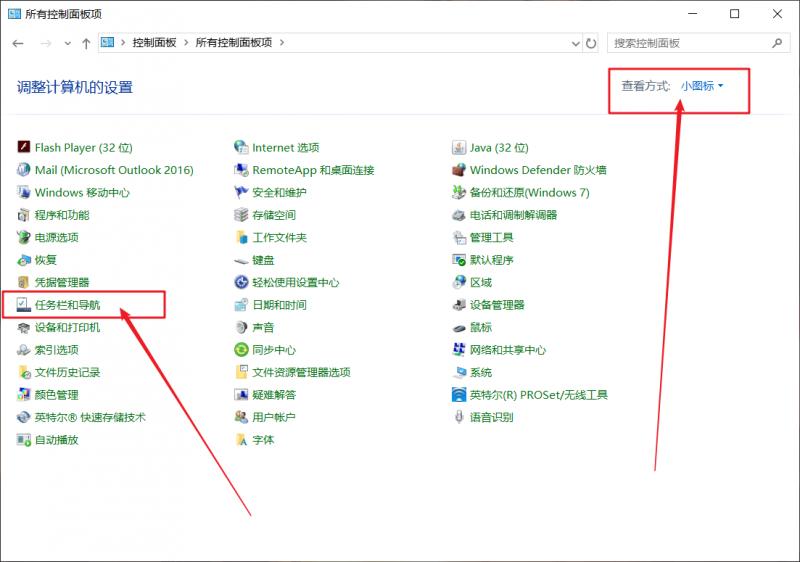
5、 然后,取消勾选“在桌面模式下自动隐藏任务栏”即可
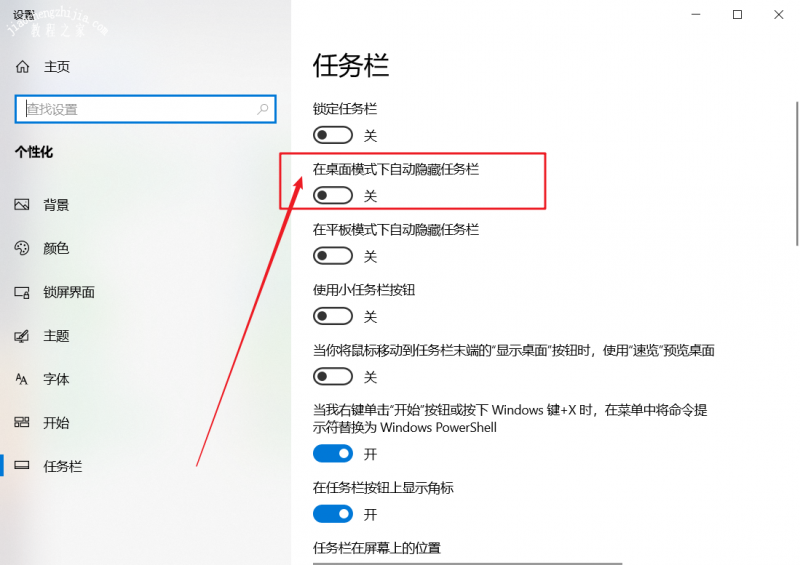
6、 如果还是不行的话,就有可能是系统或是注册表故障导致,可以考虑修复系统
?以上就是电脑恢复任务栏的方法,希望可以帮助到有需要的用户!
![笔记本安装win7系统步骤[多图]](https://img.jiaochengzhijia.com/uploadfile/2023/0330/20230330024507811.png@crop@160x90.png)
![如何给电脑重装系统win7[多图]](https://img.jiaochengzhijia.com/uploadfile/2023/0329/20230329223506146.png@crop@160x90.png)

![u盘安装win7系统教程图解[多图]](https://img.jiaochengzhijia.com/uploadfile/2023/0322/20230322061558376.png@crop@160x90.png)
![win7在线重装系统教程[多图]](https://img.jiaochengzhijia.com/uploadfile/2023/0322/20230322010628891.png@crop@160x90.png)

![如何重装系统win11专业版教程[多图]](https://img.jiaochengzhijia.com/uploadfile/2022/1012/20221012142521446.jpg@crop@240x180.jpg)
![小白三步装机怎么样win11系统的教程[多图]](https://img.jiaochengzhijia.com/uploadfile/2022/0324/20220324051931692.png@crop@240x180.png)
![win11的系统电脑怎么关机后自动开机了 win11的系统电脑关机后自动开机的原因[多图]](https://img.jiaochengzhijia.com/uploadfile/2021/0829/20210829005941554.jpg@crop@240x180.jpg)